I del 1 i vår serie gick vi över all planering du borde göra för att skapa din show. I del 2 visade vi dig grunderna i hur du spelar in ditt program. Den här gången kommer vi att skapa en polerad produkt för att du så småningom ska kunna publicera.
Redigerar ditt råa ljud
När du har spelat in din show, bör du verkligen lyssna på det. Var beredd att ogillar din röst på inspelningen (lita på dig, du låter bra). Börja spela upp ljudfilen du spelade in i Audacity där du ser ditt ljud i en vågform. När du lyssnar på showen, ta tid att ta bort odditeter i inspelningen som hosta, knacka och den fruktade "Ummmmm" som många av oss använder som platshållarljud medan du talar.

För att ta bort dessa offensiva ljud, markera bara en del av vågformen med hjälp av urvalsverktyget och tryck sedan på raderingsnyckeln på tangentbordet. Spela upp ljudet lite före din redigering för att se till att det låter rätt. Om det låter onaturligt, ångra du ditt klipp och försök igen. När jag redigerade mina ljudprogram var min tumregel att spara ändringarna efter några signifikanta ändringar i händelse av en krasch.
När du har redigerat till ditt hjärta innehåll, spara igen, exportera sedan ljudfilen genom att gå till Arkiv-menyn och välj Exportera. Du får en rad alternativ, hålla fast vid standardinställningarna (som att exportera till WAV-format) eftersom vi inte är färdiga ännu.
Om du har tålamod föreslår jag starkt att du lyssnar på din show igen för att kontrollera om ditt redigerade show låter som du vill.
Nivellering av ditt ljud
För att se till att din show är på en konsekvent ljudnivå när folk lyssnar på det senare, ladda ner ett gammalt verktyg som heter Levelator. Det är en gratis ljudplattform med flera plattformar som automatiskt utspelar ljudnivåerna på din show - så viskar eller olika volymer av flera värdar kommer nu att ha en liknande volym.

Var medveten om att Levelator är en äldre applikation som inte längre stöds från och med 2012; Jag har dock funnit att ansökan fortfarande gör ett bra jobb. För att använda applikationen drar du enkelt din ljudfil till Levelator-fönstret och Levelator skapar en utdatafil i samma katalog som din ursprungliga fil.
musik
Om du vill ha intro och outro-musik, snälla ta inte din favoritsång och använd den som din egen. Du kommer att köra in i upphovsrättsfrågor och om du inte har tillåtelse att använda den musiken kan hela episoden tas ner på grund av upphovsrättsintrång. Du kan dock använda upphovsrättsskyddade verk på din show, förutsatt att din användning passar in i ditt lands lagar. För mer information, kolla in rättvisa regler.

Du kan göra en online-sökning efter "Creative Commons Music" och leta efter musik som levereras med en licens för att låta dig använda den musiken så som du vill. Vimeos musikbutik har ett stort urval och sökmotorn kan tweaked så att du kan hitta fri musik med en licens som tillåter kommersiell användning. Dessutom, om du har en app som GarageBand på din dator kan musikbandet du hittar där användas för att skapa din egen sång utan att oroa dig för upphovsrättsintrång.
När du har fått dina musikfiler kan du snipa det bästa med Audacity som din intromusik. Undvik att ha för länge ett intro - håll det mellan 10 och 30 sekunder. Då vill du lägga till en fade ut på musiken genom att välja de senaste några sekunderna av vågformen i Audacity och välj sedan Fade Out under alternativet Effects. Spara ditt arbete och exportera den här filen med ett namn som "My great intro music." Fade out kommer nu att vara en del av den exporterade filen.
Sätta ihop det
Öppna ett nytt Audacity-projekt genom att gå till ditt filalternativ och välj sedan Ny. Dra och släpp in din intro musik. Däpp sedan in din utdatafil från Levelator. Om du vill överlappa musiken med de första orden i din podcast kan du använda tidsskiftningsverktyget (det som ser ut som en dubbelpil) för att flytta ljudfilerna så att de överlappar varandra. När du är nöjd med ditt arrangemang, spara, exportera sedan din skapelse.

Nästa gång
Det finns mycket mer att göra innan du ska skicka ditt arbete online. I del 4 träffar vi upp taggning, komprimering och kanske postar ditt arbete online.






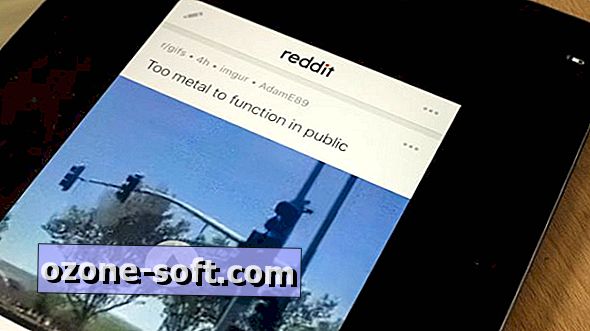






Lämna Din Kommentar